windows11软件图标到桌面上 win11系统如何在桌面上放置应用程序图标
更新时间:2024-09-28 14:01:57作者:xiaoliu
随着Windows 11系统的推出,许多用户对如何在桌面上放置应用程序图标产生了疑问,在Windows 11中,用户可以通过简单的操作将软件图标快捷方式添加到桌面上,方便快速启动常用应用程序。通过这种方式,用户可以更加便捷地使用他们喜爱的软件,提高工作效率和使用体验。在接下来的文章中,我们将介绍具体的操作步骤,帮助用户更好地利用Windows 11系统。
具体方法:
1.打开开始菜单,点击右上角【所有应用】。
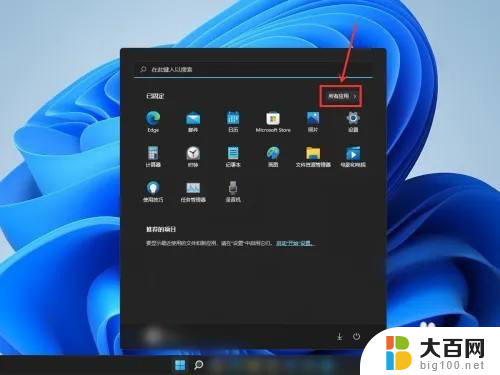
2.右键点击应用,在弹出的菜单中依次点击【更多】>>【打开文件位置】。
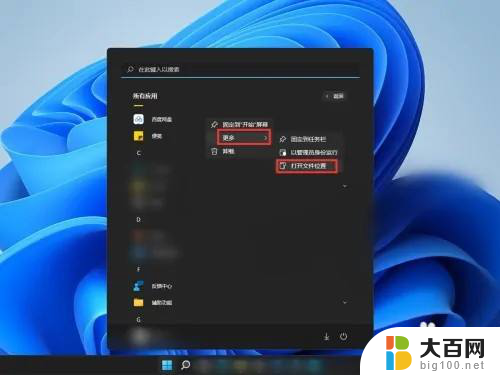
3.右键点击应用快捷方式,在弹出的菜单中点击【显示更多选项】。

4.在弹出的菜单中依次点击【发送到】>>【桌面快捷方式】。
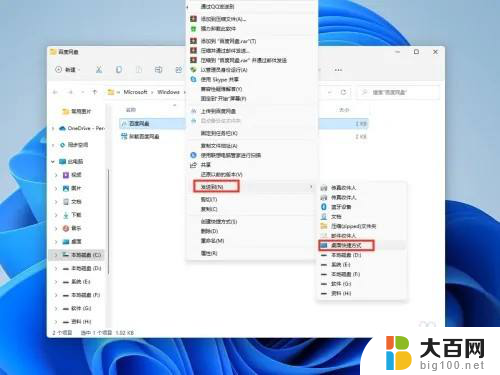
以上就是windows11软件图标到桌面上的全部内容,还有不懂得用户就可以根据小编的方法来操作吧,希望能够帮助到大家。
windows11软件图标到桌面上 win11系统如何在桌面上放置应用程序图标相关教程
- 软件图标怎么放到桌面 Windows11如何将应用程序图标放在桌面上
- 添加应用到桌面 win11如何将应用程序图标固定到桌面
- win11桌面上的系统图标在哪 Windows11桌面图标设置方法
- win11桌面怎么换图标 Windows11系统如何更改桌面图标
- w11桌面图标变成白色 win11应用程序显示白图标怎么办
- win11桌面图标如何自由 win11系统桌面图标隐藏设置
- win11桌面图标管理系统 Win11系统桌面图标显示设置方法
- win11计算机图标怎么显示桌面 win11系统如何在桌面上显示我的电脑图标
- windows11怎么设置桌面图标大小 Win11桌面图标大小设置方法
- win11系统桌面图标怎么调出来 Win11桌面图标显示设置方法
- win11文件批给所有权限 Win11共享文件夹操作详解
- 怎么清理win11更新文件 Win11清理Windows更新文件的实用技巧
- win11内核隔离没有了 Win11 24H2版内存隔离功能怎么启用
- win11浏览器不显示部分图片 Win11 24H2升级后图片无法打开怎么办
- win11计算机如何添加常用文件夹 Win11文件夹共享的详细指南
- win11管理应用权限 Win11/10以管理员身份运行程序的方法
win11系统教程推荐
- 1 win11文件批给所有权限 Win11共享文件夹操作详解
- 2 win11管理应用权限 Win11/10以管理员身份运行程序的方法
- 3 win11如何把通知关闭栏取消 win11右下角消息栏关闭步骤
- 4 win11照片应用 一直转圈 Win11 24H2升级后无法打开图片怎么办
- 5 win11最大共享连接数 Win11 24H2版本NAS无法访问怎么办
- 6 win11缩放比例自定义卡一吗 win11怎么设置屏幕缩放比例
- 7 给win11添加动画 win11动画效果设置方法
- 8 win11哪里关闭自动更新 win11如何关闭自动更新
- 9 win11如何更改电脑型号名称 Win11怎么更改电脑型号设置
- 10 win11下面的任务栏的应用怎么移到左边 如何将Win11任务栏移到左侧